Comment changer le format de l’heure dans Excel ?
Excel stocke l’heure sous forme de nombre décimal. (0,412) représente une heure soit 1/24. Et pour formater une valeur décimale en temps, vous avez deux façons différentes de le faire.
- Appliquer le format d’heure sur la même cellule.
- Créez une nouvelle valeur de temps dans les différentes cellules.
Modifier le format de l’heure à l’aide du formatage personnalisé
Dans l’exemple suivant, vous avez une valeur décimale dans la cellule A1 et vous devez maintenant appliquer le format d’heure à cette cellule.
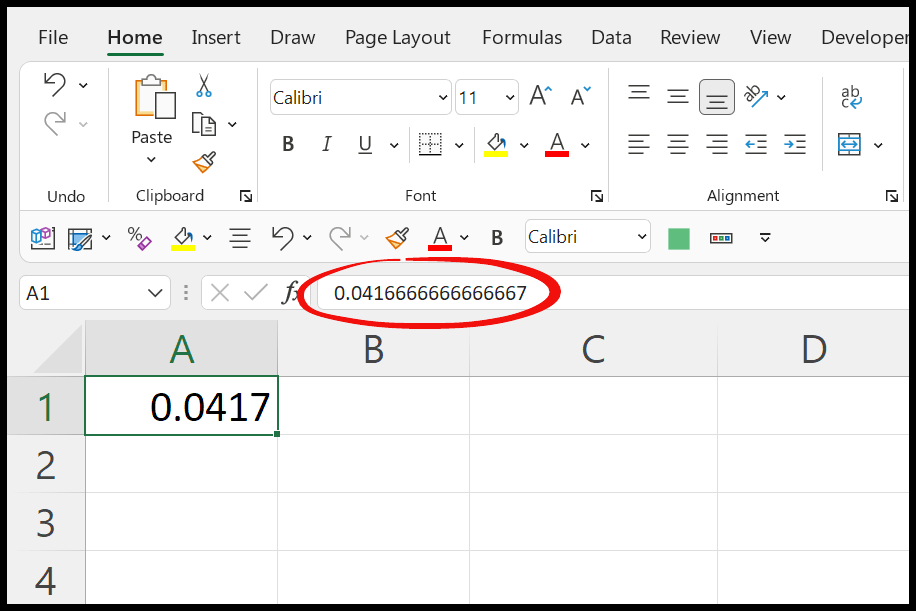
Vous pouvez utiliser les étapes suivantes pour modifier le format de l’heure.
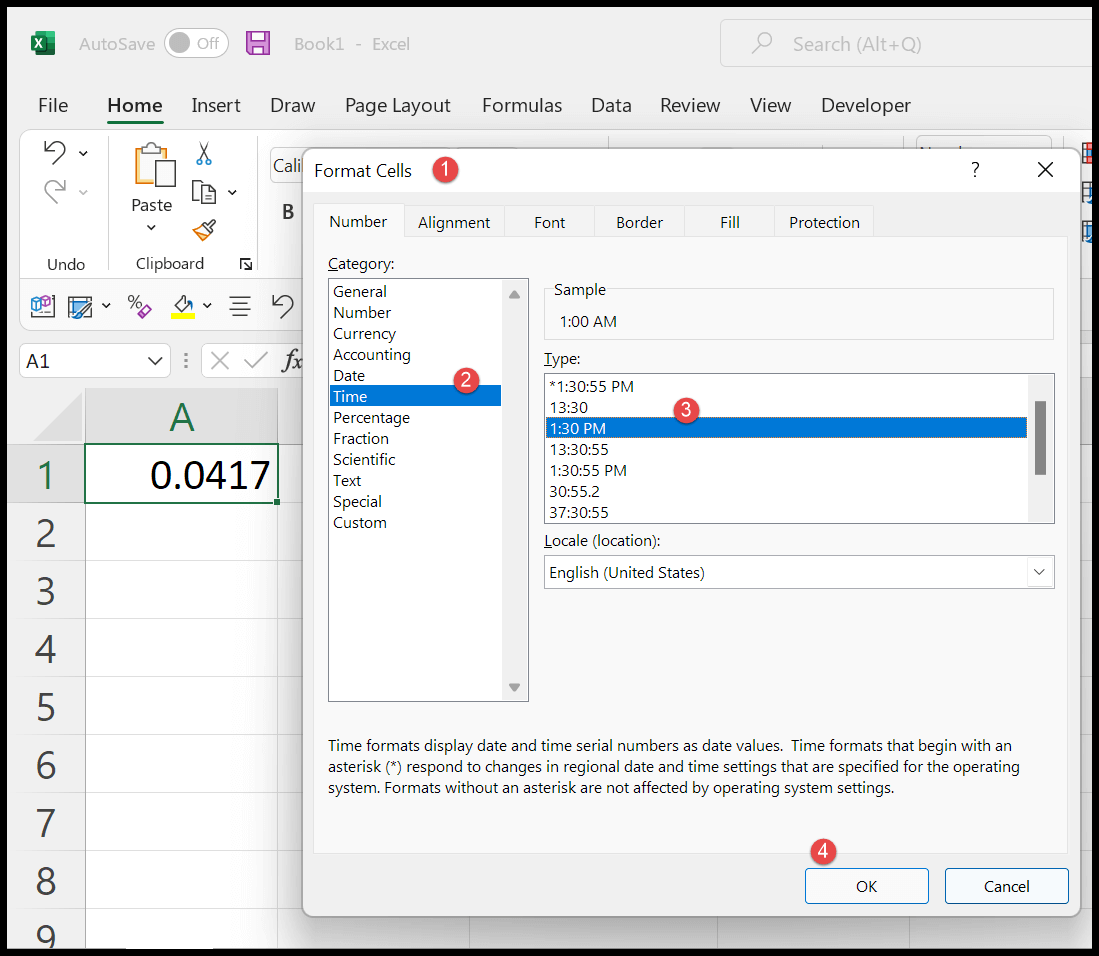
- Tout d’abord, utilisez le raccourci clavier Crtl + 1 pour ouvrir l’option de format.
- Après cela, cliquez sur l’option de temps dans la liste.
- Maintenant, sur le côté droit de la boîte de dialogue, sélectionnez le format d’heure que vous souhaitez appliquer.
- À la fin, cliquez sur OK pour appliquer le format.
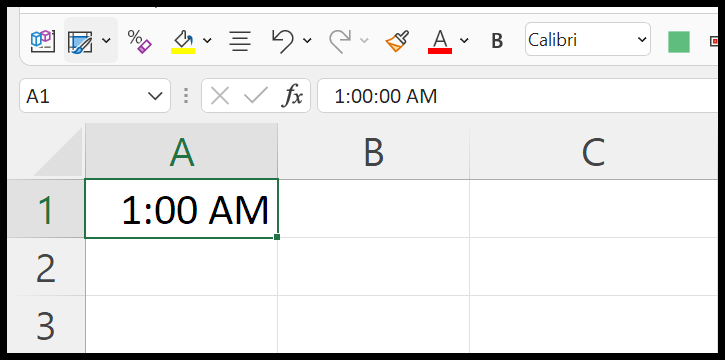
Vous pouvez utiliser n’importe lequel des formats de la liste de formats que vous avez dans la boîte de dialogue d’option de format.
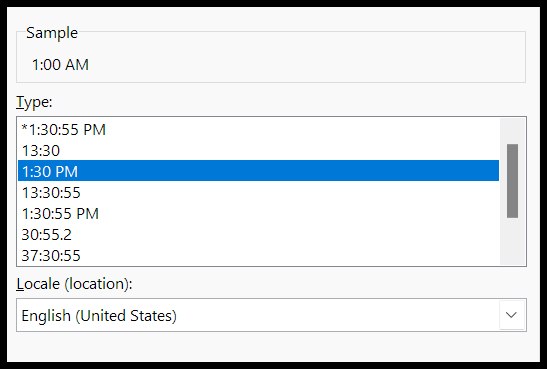
Utilisez la fonction TEXTE pour modifier le format de l’heure
Dans Excel, il existe une fonction TEXTE que vous pouvez utiliser pour modifier le format de l’heure afin de l’obtenir dans une nouvelle cellule avec un nouveau format. Dans l’exemple suivant, vous avez une valeur décimale dans la cellule A1.
Et pour changer le format de l’heure, vous devez utiliser la fonction TEXTE. Vous pouvez utiliser les étapes suivantes :

- Tout d’abord, dans la cellule B1, entrez la fonction de texte (=TEXT).
- Après cela, reportez-vous à la cellule A1.
- Ensuite, dans le deuxième argument, spécifiez le format que vous souhaitez appliquer à l’heure. Ici, nous utilisons (hh:mm AM/PM).
- À la fin, entrez la parenthèse fermante et appuyez sur Entrée pour obtenir le résultat.
=TEXT(A1,"hh:mm AM/PM")